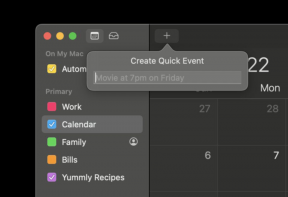Varmuuskopioi ja palauta Windows 10 -ohjaimet komentorivillä
Sekalaista / / February 16, 2022
Ehkä olet puhdas asentamassa Windows 10:tä järjestelmääsi tai vain asennat sen uudelleen. Ohjaimet ovat yksi niistä osista, jotka sinun on ladattava ja asennettava UUDELLEEN. Ei, jos laitteiston myyjä olisi toimittanut sinulle levyn. Kyllä on ohjelmisto, joka on saatavilla varmuuskopioiville ohjaimille joka voi helpottaa työtäsi. Mutta tässä haluan näyttää sinulle yhden hienoimmista ja helpoimmista tavoista varmuuskopioida ja palauttaa ohjaimia Windows 10:ssä. Kaikki tehdään yhdellä komentokehotteen komennolla.
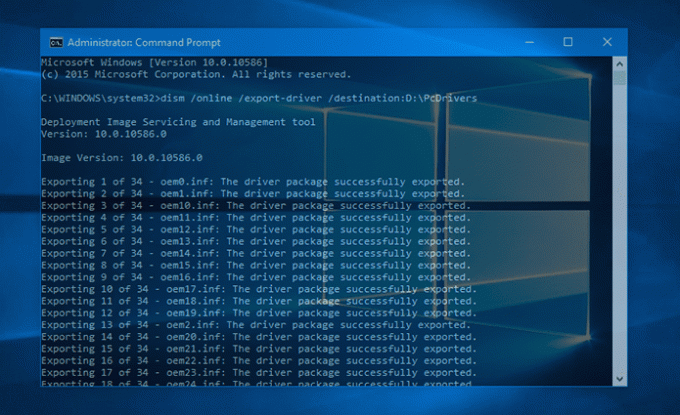
Aiomme käyttää tuttua dism komenta tänne. Se nappaa ohjaimet järjestelmäasemastasi ja tallentaa ne haluamaasi paikkaan. Näin luodaan varmuuskopio, jota voidaan käyttää myöhemmin palauttamiseen samalla komennolla. Jos et tiedä mitään DISM: stä, tässä on nopea yleiskatsaus siitä aivojen keventämiseksi.
Jaa tietosi: Mikä on DISM?
Kuten kerrottu täällä MSDN: ssäDISM-komento tarkoittaa Käyttöönottokuvan huolto ja hallinta (DISM.exe). Tämä suoritettava tiedosto periaatteessa hallitsee Windowsin kuvatiedostoja (.wim-tiedostoja) ja virtuaalisia kiintolevyjä (.vhd). Olet varmaan nähnyt
.wim tiedosto Windowsin asennus ISO: issa. Tätä tiedostoa hallitsee DISM.Nykyisen käyttämäsi Windowsin päivitykset tekevät myös dism.exe. Voit jakaa suuren Windows-kuvatiedoston eri tiedostoiksi ja tallentaa ne eri tallennuslaitteisiin. Nykyisen Windows-kuvan vianmääritys ja asenna/varmuuskopioi kuvaohjaimet (sen näytän sinulle tässä) voidaan tehdä DISM: llä.
DISM: n käyttäminen ohjaimien varmuuskopiointiin Windows 10:ssä
Joten tässä on komento, jonka voit yksinkertaisesti kopioida ja liittää komentokehotteeseen. Varmista, että avaat komentokehotteen järjestelmänvalvojana.
dism /online /vienti-ohjain /kohde: D:\PcDrivers
Korvaa määränpääpolku omallasi. Voit jopa asettaa sen polun USB-muistitikulle tai levylle. Varmista kuitenkin, että tulostuskansiosi nimessä ei saa olla välilyöntejä. Tai muuten komento antaa virheen.
Täällä DISM nappaa ajurit seuraavasta paikasta: C:/Windows/System32/DriverStore. Tältä tulosteen pitäisi näyttää.
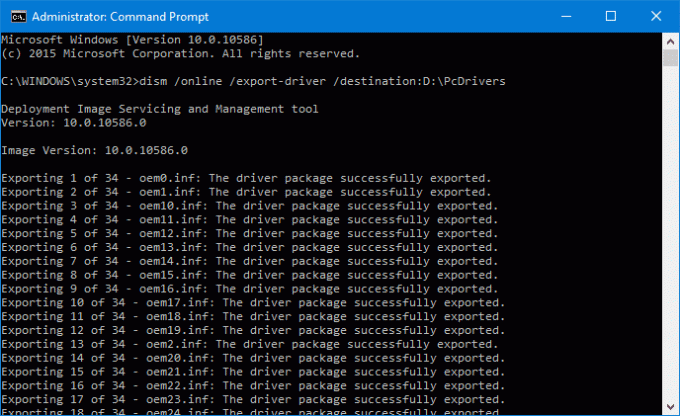
Kun kaikki ajurit on viety, sen pitäisi sanoa: Toiminto suoritettu onnistuneesti. Kohdekansiosi täytetään ohjaintiedostoilla. Katsotaanpa nyt komentoa näiden ohjainten palauttamiseksi.
Ajurien palauttaminen
Sinun tarvitsee vain tehdä yksi muutos yllä olevaan komentoon. sijasta /viedä-kuljettaja käytä /lisäohjain ja lisää /Toistuva lopussa.
dism /online /Add-Driver /Driver: D:\PcDrivers /Recurse
Se asentaa kaikki järjestelmääsi ohjaimet, jotka olet varmuuskopioinut yllä olevaan kohdekansioon.
Ohjelmistovaihtoehto?
Jos etsit ohjelmistovaihtoehtoa yllä oleville toiminnoille, sinun tulee käyttää sitä Driver Store Explorer. Saat yksityiskohtaista tietoa kaikista järjestelmääsi tallennetuista ohjaimista. Osuma Luetella napata kaikki asennetut ohjaimet tai käyttää Lisää paketti asentaaksesi jo varmuuskopioidut ohjaimet.

LUE MYÖS: 2 ohjainpäivitysohjelmaa Windowsille, jotka todella toimivat
Päivitetty viimeksi 02.2.2022
Yllä oleva artikkeli saattaa sisältää kumppanilinkkejä, jotka auttavat tukemaan Guiding Techiä. Se ei kuitenkaan vaikuta toimitukselliseen eheyteemme. Sisältö pysyy puolueettomana ja autenttisena.

Kirjoittanut
Hän on PC-nörtti, Android-nörtti, ohjelmoija ja ajattelija. Hän lukee mielellään inspiroivia tarinoita ja oppii uusia raamatunkohtia. Löydät hänet vapaa-ajallaan etsimässä erilaisia tapoja automatisoida tekniikkaansa. Hän kirjoittaa myös Android- ja Windows-muokkausvinkkeistä omassa blogissaan All Tech Flix.